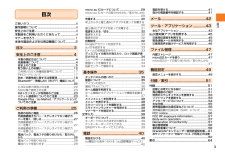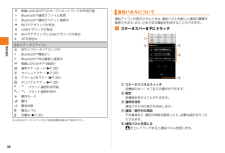Q&A
取扱説明書・マニュアル (文書検索対応分のみ)
"アイコン"1 件の検索結果
"アイコン"300 - 310 件目を表示
全般
質問者が納得同じ症状に陥りました。
しばらく放置していたんですが、一向になおらず、ショップに行こうかと思っていましたが、AUマーケットのアップデート、auスマートパスのアップデートどちらかができておらず、LINEばかりをアップデートしていたせいで、LINEが動かなかったようです。
アップデートをして、キャッシュを消して、再起動したら入れるようになりました。
4425日前view103
目次3目次ごあいさつ................................................................ii操作説明について....................................................ii安全上のご注意........................................................ii本製品をご利用いただくにあたって.....................iiマナーを守ろう.......................................................1本体付属品および主な周辺機器について.............2目次............................................................3安全上のご注意.................................... 4本書の表記方法について...........................................4免責事項について.......
安全上のご注意4安全上のご注意■ 掲載されているキー表示について本書では、キーの図を以下のように省略しています。■ 項目/アイコン/ボタンなどを選択する操作の表記方法について本書では、操作手順を以下のように表記しています。タップとは、ディスプレイに表示されているボタンやアイコンを指で軽く叩いて選択する動作です (wP.35)。※本書で明記していない場合は、操作手順はホーム画面からの操作を説明しています。■ 掲載されている画面表示について本書に記載されている画面は、実際の画面とは異なる場合があります。また、画面の上下を省略している場合がありますので、あらかじめご了承ください。◎本書では、本体カラー「グロッシーレッド」のお買い上げ時の表示(壁紙、アイコンなどのデザインテーマ)を例に説明していますが、実際のキーや画面とは字体や形状が異なっていたり、一部省略している場合があります。また、本書のイラストと本製品の形状が異なることがあります。あらかじめご了承ください。◎本書では「microSD TM メモリカード(試供品)」および「microSDHC TM メモリカード(市販品)」の名称を、「microSDカード」もしく...
目次2目次ごあいさつ...................................................................................................ii操作説明について.......................................................................................ii安全上のご注意...........................................................................................ii本製品をご利用いただくにあたって........................................................iiマナーを守ろう...........................................................................................ii本体付属品および主な周辺機器について...............
安全上のご注意6■ 掲載されているキー表示について本書では、キーの図を以下のように省略しています。■ 項目/アイコン/ボタンなどを選択する操作の表記方法について本書では、操作手順を以下のように表記しています。タップとは、ディスプレイに表示されているボタンやアイコンを指で軽く叩いて選択する動作です(wP.28)。※本書で明記していない場合は、操作手順はホーム画面からの操作を説明しています。■ 掲載されている画面表示について本書に記載されている画面は、実際の画面とは異なる場合があります。また、画面の上下を省略している場合がありますので、あらかじめご了承ください。本書の表記では、画面上部のアイコン類などは、省略されています。◎本書では、本体カラー「グロッシーレッド」のお買い上げ時の表示(壁紙、アイコンなどのデザインテーマ)を例に説明していますが、実際のキーや画面とは字体や形状が異なっていたり、一部省略している場合があります。また、本書のイラストと本製品の形状が異なることがあります。あらかじめご了承ください。◎本書では「microSDTMメモリカード(試供品)」および「microSDHCTMメモリカード(市販品)」の...
電話41◎ご利用を希望されない場合は、お申し込みによりau国際電話サービスを取り扱わないようにすることもできます。au国際電話サービスに関するお問い合わせ:au電話から(局番なしの) 157 番(通話料無料)一般電話から 0077-7-111 (通話料無料)受付時間 毎日9:00~20:00◎海外へ電話を転送できます。a 電話がかかってくるb 「応答」をタップ*スリープモード中やロック画面などに着信した場合は、対応するアイコンを右にドラッグしてください。*M を1秒以上押しても応答できます。c 通話が終了したら「終話」*M を押しても通話を終了できます。a ホーム画面で M →「本体設定」 →「プロフィール」お客様の電話番号などが表示されます。*NX!電話帳の連絡先一覧でも自分の電話番号を確認できます。電話を受ける自分の電話番号を確認する
基本操作38ISW13Fにインストールしたアプリケーションのアイコンが表示されます。アプリケーションのアイコンをタップすると、アプリケーションを起動できます。a ホーム画面で をタップメインメニューが表示されます。*メインメニューで / をタップすると、アプリケーション一覧表示/ウィジェット一覧表示を切り替えます。*タイル表示/リスト表示を切り替える場合は M →「タイル/リスト表示」をタップします。* をタップすると、「名前順」「ダウンロード順」「利用頻度順」「カテゴリ」でソートできます。*M →「表示パターン」をタップすると、メインメニューに表示するアイコンの数を変更することができます(アイコン表示カスタマイズ)。ただし、「カテゴリ」でソートしている場合は操作できません。*タイル表示で をタッチしてスライダーを表示→移動する位置へドラッグすると、ページを切り替えることができます。b 起動する機能/項目をタップ*アプリケーションアイコンをタップしてそれぞれの機能を使用すると、機能によっては通信料が発生する場合があります。ISW13Fは、 メニューキー (M )を押して表示するオプションメニューと、入力欄や項...
基本操作30ホーム画面は、従来の携帯電話の「待受画面」に相当する画面で、ISW13Fのすべての操作のスタート地点です。 Aを押すといつでも表示することができます。また、複数の画面で構成されており、左右にフリックすると切り替えることができます。NX! comfort UI (wP.31)のホーム画面では、アプリケーションのショートカットやウィジェットを自由に配置できます。aステータスバータブ下にドラッグすると、通知パネルを表示します。*お買い上げ時の設定ではステータスバータブは表示されていませんが、ステータスバーと同様に操作できます。b検索ウィジェット(クイック検索ボックス)タップするとWebページの情報を検索できます (wP.32)。c画面表示位置dドック(Dock)メニューアイコンをタップすると、アプリケーションや機能を起動できます。お好みのアプリケーションのショートカットを最大4つまで設定できます。フォルダを設定することもできます。*不在着信や未読メールなどがある場合は、アイコンに件数が表示されることがあります。eカスタマイズエリアアプリケーションのショートカットやウィジェットを自由に配置できます。fメイ...
基本操作36※上記以外のアイコンについては、「取扱説明書詳細版」をご参照ください。通知アイコンが表示されたときは、通知パネルを開くと通知の概要を確認できます。 また、 さまざまな機能を利用することもできます。a ステータスバーを下にドラッグa ステータスパネルスイッチ各機能のオン/オフなどの操作ができます。b 設定各種設定を行うことができます。c 通知を消去通知パネル内の表示を消去します。d 通知/実行中の項目不在着信など、通知の詳細を確認したり、必要な設定を行ったりできます。e 通知パネルを閉じるを上にドラッグすると通知パネルを閉じます。無線LAN (Wi-Fi®)のオープンネットワークが利用可能Bluetooth®通信でファイル受信Bluetooth®通信でパケット通信中Wi-Fi®テザリングが有効USBテザリングが有効Wi-Fi®テザリングとUSBテザリングが有効GPS測位中主なステータスアイコンおサイフケータイ® ロック中Bluetooth®機能オンBluetooth®対応機器と接続中無線LAN (Wi-Fi®)接続中通常マナーモード (wP.38)サイレントマナー (wP.38)アラームONマナー ...
基本操作35基本操作ISW13Fの基本操作を説明します。ISW13Fのディスプレイはタッチパネルになっており、指で直接触れて操作します。*ディスプレイが汚れていたり汗や水でぬれていると、タッチパネルが誤動作する場合があります。その場合はディスプレイの表面をきれいに拭き取ってください。■ タップ/ダブルタップ画面の項目やアイコンを指で軽く叩いて選択します。 また、 2回連続で同じ位置をタップする操作をダブルタップと呼びます。■ ロングタッチ画面の項目やアイコンを指で押さえたままにします。 ポップアップメニューなどを表示する場合に使います。■ フリックホーム画面やギャラリーなど、複数のページやデータがあるときに画面を上下左右にすばやく払うように触れると、 画面が切り替わります。■ ドラッグ画面の項目やアイコンを指で押さえながら移動します。■ スライド設定メニューやWebページ、 PDFファイル、 静止画の拡大表示時など、1画面で表示されないときに、画面に触れながら移動して表示させます。■ ピンチWebページや静止画などの表示中に、画面を2本の指で広げる(ピンチアウト)と拡大し、狭める(ピンチイン)と縮小します。画...
基本操作37ホーム画面は、従来の携帯電話の「待受画面」に相当する画面で、ISW13Fのすべての操作のスタート地点です。 A を押すといつでも表示することができます。NX! comfort UIのホーム画面では、 次の便利な機能が利用できます。手書き検索: ホーム画面で をロングタッチ→画面をスライドして文字を入力することで、アプリケーションなどを検索できます。カンタンフォルダ作成: アイコンを重ねるだけでフォルダが作成できます。 格納されているアイコンが表示されているので、アイコンの管理が便利です。DOCKカスタマイズ: 最大4件のアプリケーションアイコンを自由に設定できます。フォルダを設定することもできます。ホームテーマ設定: ホーム画面で M →「デザインテーマ変更」 をタップすると、ホーム画面やメインメニューの壁紙やアイコンなどを一括で変更できます。サムネイル表示: ホーム画面で上にフリックするとサムネイル表示になり、 ホーム画面の並べ替えや追加、削除ができます。a ステータスバータブ下にドラッグすると、通知パネルを表示します。*お買い上げ時の設定ではステータスバータブは表示されていませんが、ステータス...
- 1